Jednou z málo známých funkcí aplikace Excel je její schopnost importovat webové stránky. Pokud máte přístup k datům na webu, je snadné je převést do tabulky aplikace Excel, pokud je stránka správně nastavena. Tato funkce importu vám pomůže analyzovat webová data pomocí známých vzorců a rozhraní aplikace Excel.
Pokyny v tomto článku platí pro Excel pro Microsoft 365, Excel 2019, Excel 2016, Excel 2013, Excel 2010 a Excel pro Mac.
Importujte data z webové stránky
Excel je tabulková aplikace optimalizovaná pro hodnocení informací v dvojrozměrné mřížce. Pokud se chystáte importovat data z webové stránky do aplikace Excel, nejlepší formát je tabulka. Excel importuje každou tabulku na webovou stránku, pouze konkrétní tabulky nebo dokonce veškerý text na stránce.
Pokud importovaná webová data nejsou strukturovaná, je třeba s nimi před zahájením práce restrukturalizovat.
Import dat (Excel pro PC)
Poté, co jste identifikovali web, který obsahuje požadované informace, můžete data importovat přímo do aplikace Excel pomocí z webu nástroj jen s několika kliknutími, přizpůsobující možnosti importu.
Zde je postup, jak importovat tabulku dat z webu do počítače:
-
OTEVŘENO vynikat.
-
Vybrat Data kartu a vyberte z webu ve skupině Získat a transformovat data. Otevře se dialogové okno Z webu.
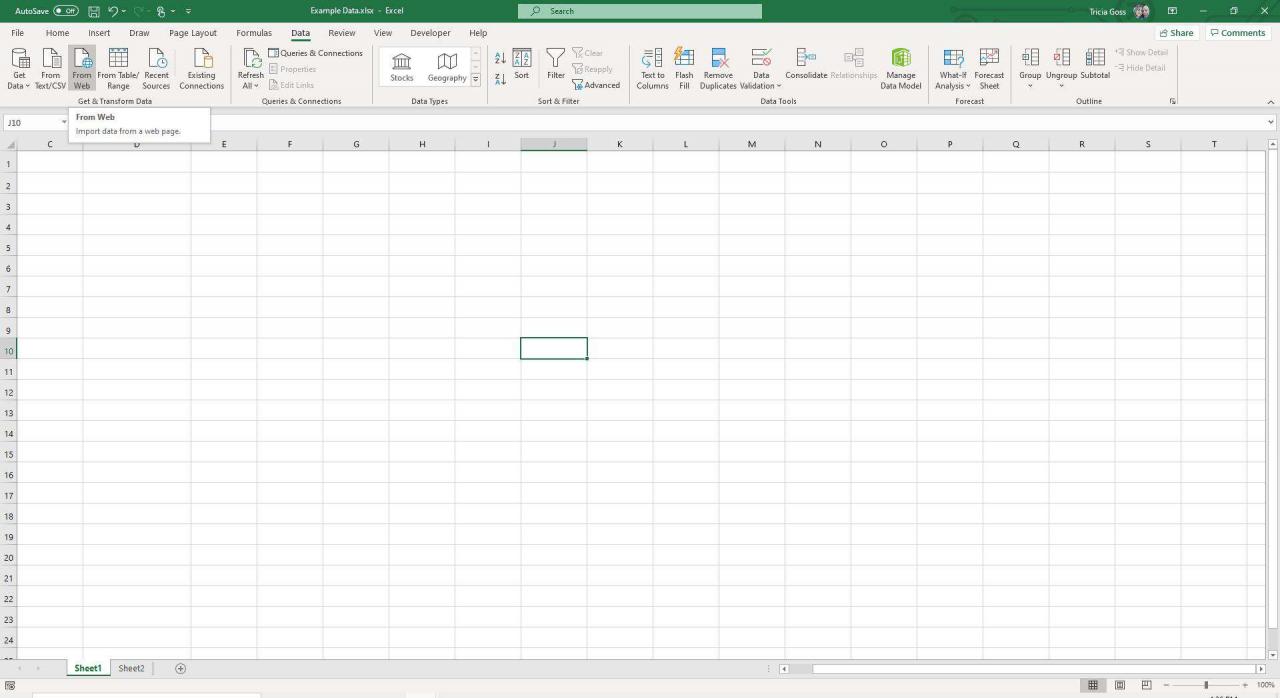
-
vybrat Základní, zadejte nebo vložte URL v poli a vyberte OK. Pokud se zobrazí výzva, zvolte možnost Připojit na web.
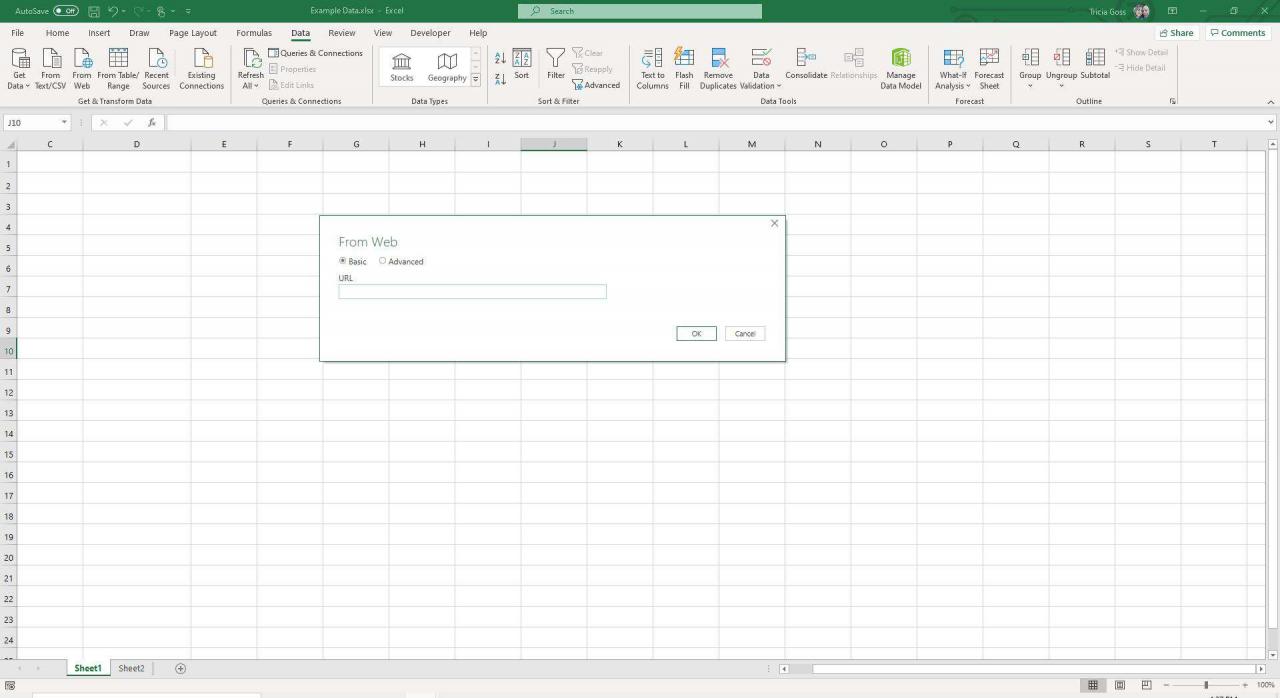
-
V poli Navigátor vyberte tabulky, které chcete importovat. Aplikace Excel izoluje bloky obsahu (text, tabulky a grafiku), pokud ví, jak je analyzovat. Chcete-li importovat více než jedno datové aktivum, zaškrtněte políčko vedle Vyberte více položek.
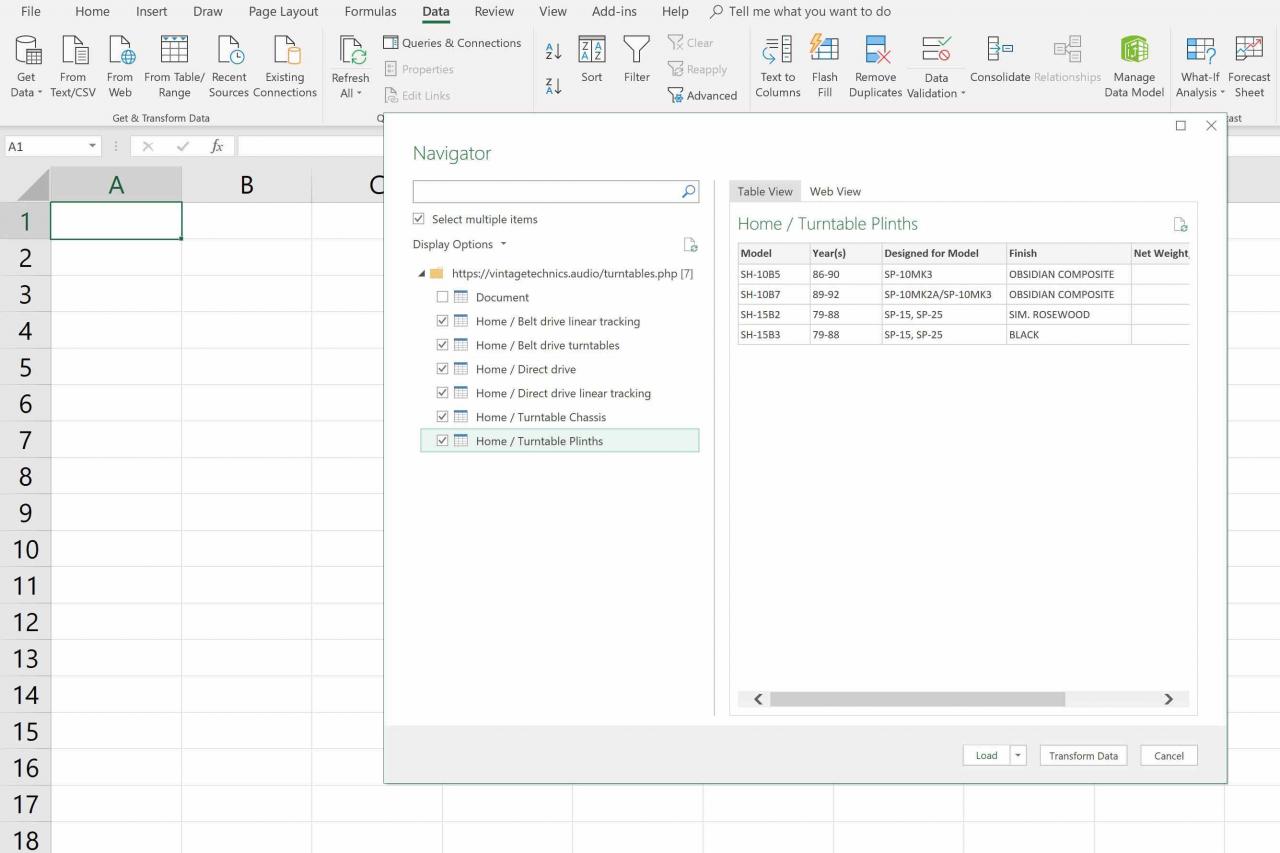
-
Po výběru tabulky se na pravé straně pole zobrazí náhled. Pokud je to požadovaná tabulka, vyberte Zatížení. Tabulka se zobrazí v novém listu.
-
Na pravé straně obrazovky se zobrazí Dotazy a připojení podokno. Pokud jste importovali více tabulek, vyberte ji v podokně Dotazy a připojení a zobrazte ji.
Před importem upravte data
Pokud je požadovaná datová sada velmi velká nebo není naformátována podle vašich očekávání, upravte ji v editoru dotazů před načtením dat z webu do aplikace Excel.
V poli Navigátor vyberte Transformovat data místo Zatížení. Excel načte tabulku do editoru dotazů namísto tabulky. Tento nástroj otevírá tabulku ve specializovaném poli, které umožňuje:
- Spravujte dotaz
- Vyberte nebo odeberte sloupce a řádky v tabulce
- Třídit data
- Rozdělit sloupce
- Seskupte a nahraďte hodnoty
- Zkombinujte tabulku s jinými zdroji dat
- Upravte parametry tabulky
Společnost Editor dotazů nabízí pokročilé funkce, které se více podobají prostředí databáze (například Microsoft Access) než známé tabulkové nástroje aplikace Excel.
Práce s importovanými daty
Po načtení vašich webových dat do aplikace Excel budete mít přístup k pásu karet Dotazovacích nástrojů. Tato nová sada příkazů podporuje úpravy zdroje dat (prostřednictvím editoru dotazů), aktualizaci z původního zdroje dat, slučování a připojování k ostatním dotazům v sešitu a sdílení sešrotovaných dat s ostatními uživateli aplikace Excel.
Import dat (Excel pro Mac)
Nelze importovat data z webu do aplikace Excel pro Mac. Web budete muset uložit do počítače pomocí prohlížeče Uložit jako funkce. Po uložení webu importujte data HTML stránky do tabulky aplikace Excel pomocí následující metody:
-
OTEVŘENO vynikat.
-
vybrat Data > Z HTML.
-
Přejděte na umístění uložené webové stránky HTML, vyberte ji a vyberte OTEVŘENO.
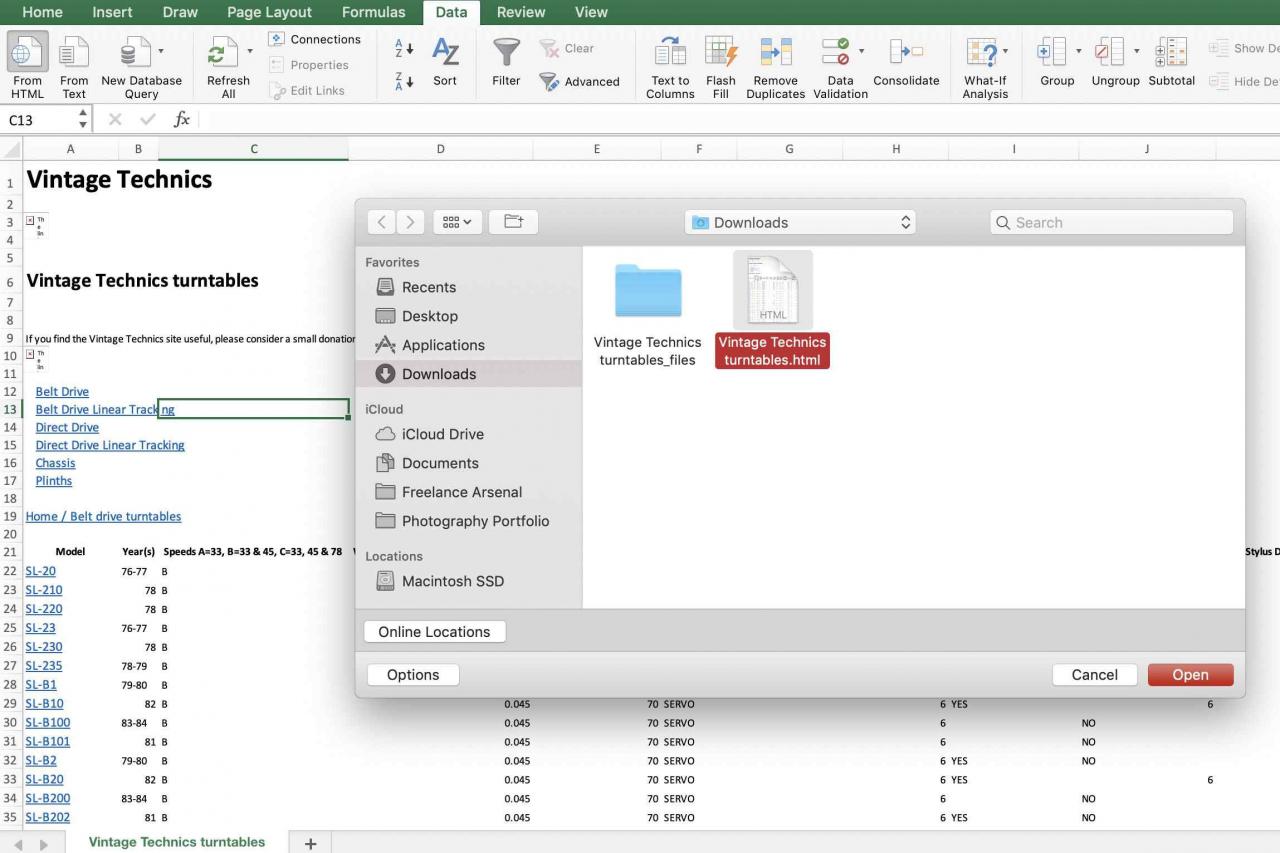
-
Excel automaticky importuje celou webovou stránku do nového sešitu. Odtud vyčistěte graf, aby zahrnoval pouze potřebná data.
zatímco Z HTML metoda pro Mac není tak čistá nebo kontrolovaná jako z webu pro PC, stále umožňuje import dat z webové stránky do tabulky aplikace Excel.
